Ajout de redirections de caractère générique HTTP <add>
Vue d’ensemble
L’élément <add> de l’élément <httpRedirect> ajoute une règle de redirection de caractère générique à la collection de règles de redirection. Les règles de caractère générique vous permettent d’ajouter des règles de redirection pour les groupes de contenu. Par exemple, si vous avez supprimé toutes vos pages *.asp après la migration d’une application vers des pages .NET qui utilisent des extensions de nom de fichier *.aspx, vous pouvez ajouter une règle de redirection de caractère générique qui redirige toutes les requêtes *.asp pour votre ancienne application basée sur ASP vers la page d’accueil de votre site Web.
Remarque
Si vous ajoutez des règles de redirection de caractère générique, vous devez supprimer la valeur de destination par défaut dans la section <httpRedirect> afin que les règles de caractère générique fonctionnent.
Compatibilité
| Version | Notes |
|---|---|
| IIS 10.0 | L’élément <add> n’a pas été modifié dans IIS 10.0. |
| IIS 8.5 | L’élément <add> n’a pas été modifié dans IIS 8.5. |
| IIS 8.0 | L’élément <add> n’a pas été modifié dans IIS 8.0. |
| IIS 7.5 | L’élément <add> n’a pas été modifié dans IIS 7.5. |
| IIS 7.0 | L’élément <add> de l’élément <httpRedirect> a été introduit dans IIS 7.0. |
| IIS 6.0 | S/O |
Programme d’installation
La redirection HTTP n’est pas disponible lors de l’installation par défaut d’IIS 7 et de ses versions ultérieures. Pour l’installer, utilisez les commandes suivantes.
Windows Server 2012 ou Windows Server 2012 R2
- Dans la barre des tâches, cliquez sur Gestionnaire de serveur.
- Dans Gestionnaire de serveur, cliquez sur le menu Gérer, puis sur Ajouter des rôles et des fonctionnalités.
- Dans l’Assistant Ajout de rôles et de fonctionnalités, cliquez sur Suivant. Sélectionnez le type d’installation, puis cliquez sur Suivant. Sélectionnez le serveur de destination, puis cliquez sur Suivant.
- Sur la page Rôles du serveur, développez Serveur Web (IIS), développez Serveur Web, développez Fonctionnalités HTTP communes, puis sélectionnez Redirection HTTP. Sélectionnez Suivant.
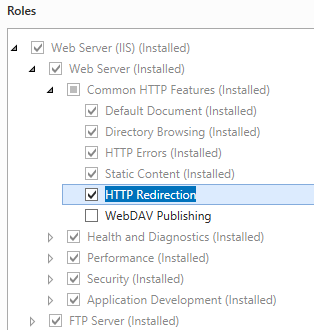 .
. - Dans la page Sélectionner les composants, cliquez sur Suivant.
- Dans la page Confirmer les sélections d’installation, cliquez sur Installer.
- Dans la page Résultats , cliquez sur Fermer.
Windows 8 ou Windows 8.1
- Dans l’écran d’accueil, déplacez le pointeur jusqu’au coin inférieur gauche, cliquez avec le bouton droit sur le bouton Démarrer, puis cliquez sur Panneau de configuration.
- Dans Panneau de configuration, cliquez sur Programmes et fonctionnalités, puis sur Activer ou désactiver des fonctionnalités Windows.
- Développez Internet Information Services, développez World Wide Web Services, développez Fonctionnalités HTTP communes, puis sélectionnez Redirection HTTP.
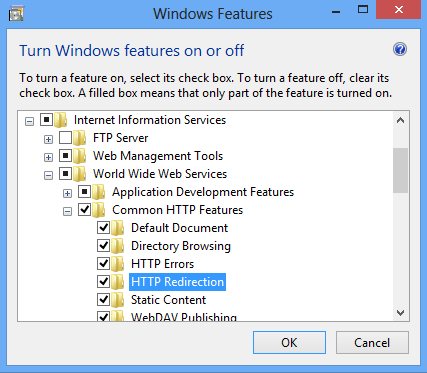
- Cliquez sur OK.
- Cliquez sur Fermer.
Windows Server 2008 ou Windows Server 2008 R2
- Dans la barre des tâches, cliquez sur Démarrer, pointez sur Outils d’administration, puis cliquez sur Gestionnaire de serveur.
- Dans le volet hiérarchie du Gestionnaire de serveur, développez Rôles, puis cliquez sur Serveur web (IIS).
- Dans le volet Serveur web (IIS), faites défiler jusqu’à la section Services de rôle, puis cliquez sur Ajouter des services de rôle.
- Sur la page Sélectionner les services de rôle de l’Assistant Ajout de services de rôle, développez Fonctionnalités HTTP communes, sélectionnez Redirection HTTP, puis cliquez sur Suivant.
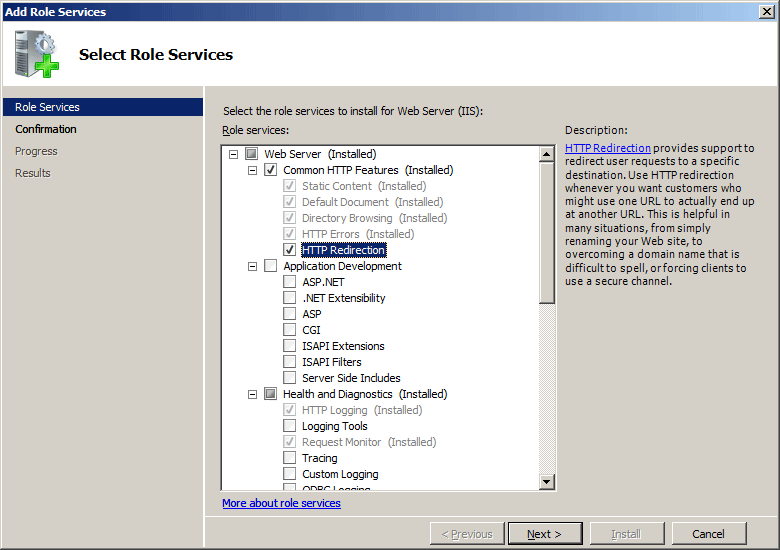
- Dans la page Confirmer les sélections pour l'installation, cliquez sur Installer.
- Dans la page Résultats , cliquez sur Fermer.
Windows Vista ou Windows 7
- Dans la barre des tâches, cliquez sur Démarrer, puis sur Panneau de configuration.
- Dans Panneau de configuration, cliquez sur Programmes et fonctionnalités, puis sur Activer ou désactiver des fonctionnalités Windows.
- Développez Internet Information Services, puis World Wide Web Services et Fonctionnalités HTTP courantes.
- Sélectionnez Redirection HTTP, puis cliquez sur OK.
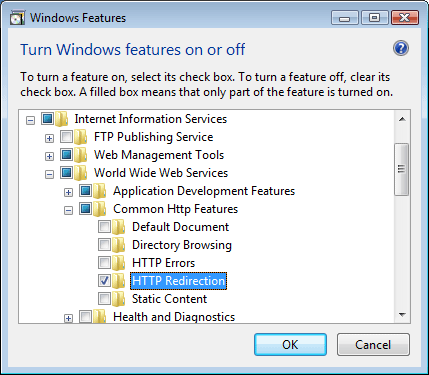
Procédure
Il n’existe aucune interface utilisateur pour l’ajout de redirections du caractère générique HTTP pour IIS 7. Pour obtenir des exemples d’ajout des éléments <add> à l’élément <httpRedirect> par programmation, consultez la section Exemples de code de ce document.
Configuration
Attributs
| Attribut | Description |
|---|---|
destination |
Attribut de chaîne requis. Spécifie un emplacement vers lequel rediriger les demandes qui correspondent à la valeur de caractère générique associée. |
wildcard |
Attribut de chaîne requis. Spécifie une valeur de caractère générique unique à laquelle les requêtes sont comparées. Une requête est ensuite redirigée vers la destination spécifiée si la requête correspond à la valeur de caractère générique. |
Éléments enfants
Aucune.
Exemple Configuration
L’exemple de configuration suivant ajoute une entrée de redirection de caractère générique qui redirige toutes les demandes de fichiers ASP vers la page d’accueil de votre site Web.
Remarque
Cet exemple est utile si vous avez supprimé toutes les applications basées sur ASP de votre site web et que vous vouliez que les demandes clientes pour les anciennes applications soient redirigées vers la racine de votre site Web plutôt que de recevoir une réponse HTTP 404 introuvable.
<configuration>
<system.webServer>
<httpRedirect enabled="true" exactDestination="true" httpResponseStatus="Found">
<add wildcard="*.php" destination="/default.htm" />
</httpRedirect>
</system.webServer>
</configuration>
Exemple de code
Les exemples de code suivants ajoutent une entrée de redirection de caractère générique qui redirige toutes les requêtes pour les fichiers ASP vers la page d’accueil de votre site web.
Remarque
Cet exemple est utile si vous avez supprimé toutes les applications basées sur ASP de votre site web et que vous vouliez que les demandes clientes pour les anciennes applications soient redirigées vers la racine de votre site Web plutôt que de recevoir une réponse HTTP 404 introuvable.
AppCmd.exe
appcmd.exe set config "Default Web Site" -section:system.webServer/httpRedirect /enabled:"True" /exactDestination:"True" /httpResponseStatus:"Found"
appcmd.exe set config "Default Web Site" -section:system.webServer/httpRedirect /+"[wildcard='*.asp',destination='/default.htm']"
C#
using System;
using System.Text;
using Microsoft.Web.Administration;
internal static class Sample
{
private static void Main()
{
using(ServerManager serverManager = new ServerManager()) {
Configuration config = serverManager.GetWebConfiguration("Default Web Site");
ConfigurationSection httpRedirectSection = config.GetSection("system.webServer/httpRedirect");
httpRedirectSection["enabled"] = true;
httpRedirectSection["exactDestination"] = true;
httpRedirectSection["httpResponseStatus"] = @"Found";
ConfigurationElementCollection httpRedirectCollection = httpRedirectSection.GetCollection();
ConfigurationElement addElement = httpRedirectCollection.CreateElement("add");
addElement["wildcard"] = @"*.asp";
addElement["destination"] = @"/default.htm";
httpRedirectCollection.Add(addElement);
serverManager.CommitChanges();
}
}
}
VB.NET
Imports System
Imports System.Text
Imports Microsoft.Web.Administration
Module Sample
Sub Main()
Dim serverManager As ServerManager = New ServerManager
Dim config As Configuration = serverManager.GetWebConfiguration("Default Web Site")
Dim httpRedirectSection As ConfigurationSection = config.GetSection("system.webServer/httpRedirect")
httpRedirectSection("enabled") = True
httpRedirectSection("exactDestination") = True
httpRedirectSection("httpResponseStatus") = "Found"
Dim httpRedirectCollection As ConfigurationElementCollection = httpRedirectSection.GetCollection
Dim addElement As ConfigurationElement = httpRedirectCollection.CreateElement("add")
addElement("wildcard") = "*.asp"
addElement("destination") = "/default.htm"
httpRedirectCollection.Add(addElement)
serverManager.CommitChanges()
End Sub
End Module
JavaScript
var adminManager = new ActiveXObject('Microsoft.ApplicationHost.WritableAdminManager');
adminManager.CommitPath = "MACHINE/WEBROOT/APPHOST/Default Web Site";
var httpRedirectSection = adminManager.GetAdminSection("system.webServer/httpRedirect", "MACHINE/WEBROOT/APPHOST/Default Web Site");
httpRedirectSection.Properties.Item("enabled").Value = true;
httpRedirectSection.Properties.Item("exactDestination").Value = true;
httpRedirectSection.Properties.Item("httpResponseStatus").Value = "Found";
var httpRedirectCollection = httpRedirectSection.Collection;
var addElement = httpRedirectCollection.CreateNewElement("add");
addElement.Properties.Item("wildcard").Value = "*.asp";
addElement.Properties.Item("destination").Value = "/default.htm";
httpRedirectCollection.AddElement(addElement);
adminManager.CommitChanges();
VBScript
Set adminManager = WScript.CreateObject("Microsoft.ApplicationHost.WritableAdminManager")
adminManager.CommitPath = "MACHINE/WEBROOT/APPHOST/Default Web Site"
Set httpRedirectSection = adminManager.GetAdminSection("system.webServer/httpRedirect", "MACHINE/WEBROOT/APPHOST/Default Web Site")
httpRedirectSection.Properties.Item("enabled").Value = True
httpRedirectSection.Properties.Item("exactDestination").Value = True
httpRedirectSection.Properties.Item("httpResponseStatus").Value = "Found"
Set httpRedirectCollection = httpRedirectSection.Collection
Set addElement = httpRedirectCollection.CreateNewElement("add")
addElement.Properties.Item("wildcard").Value = "*.asp"
addElement.Properties.Item("destination").Value = "/default.htm"
httpRedirectCollection.AddElement(addElement)
adminManager.CommitChanges()
Commentaires
Bientôt disponible : Tout au long de 2024, nous allons supprimer progressivement GitHub Issues comme mécanisme de commentaires pour le contenu et le remplacer par un nouveau système de commentaires. Pour plus d’informations, consultez https://aka.ms/ContentUserFeedback.
Envoyer et afficher des commentaires pour